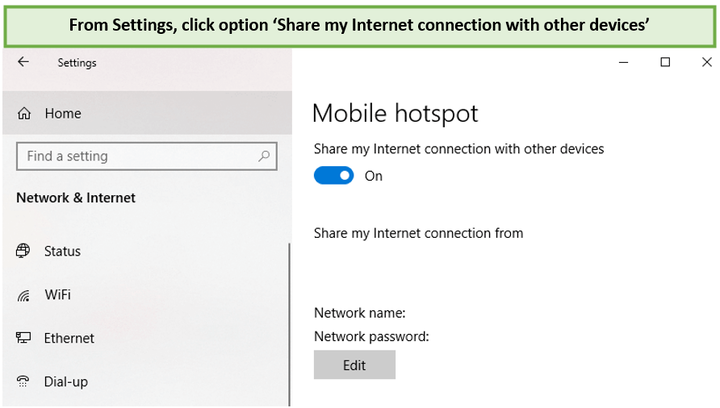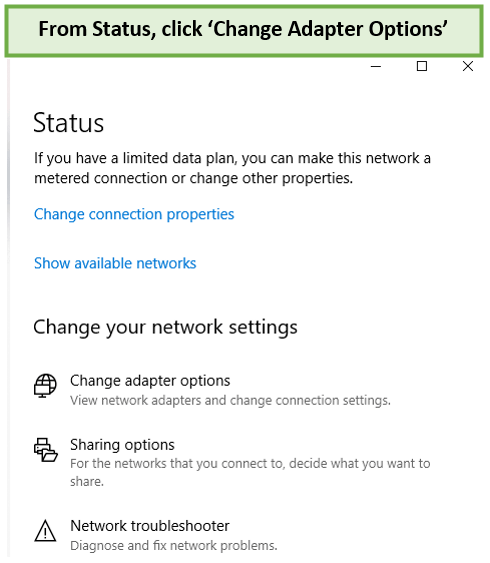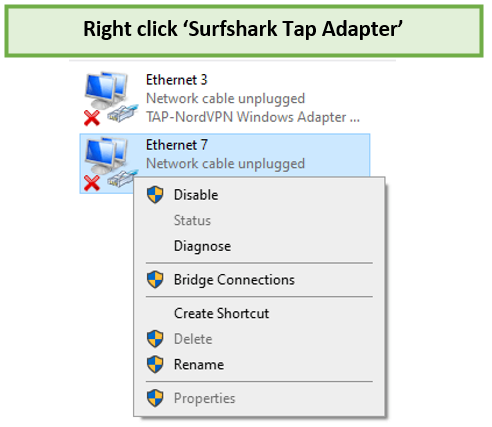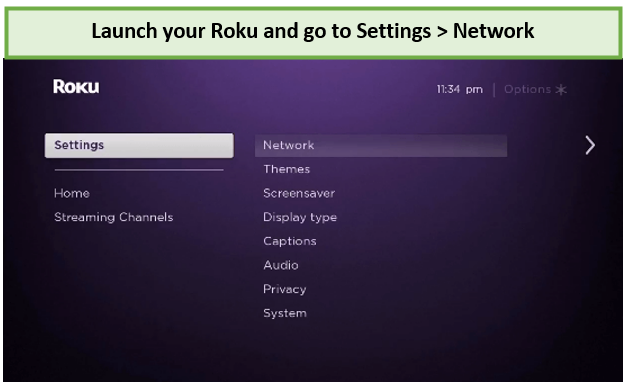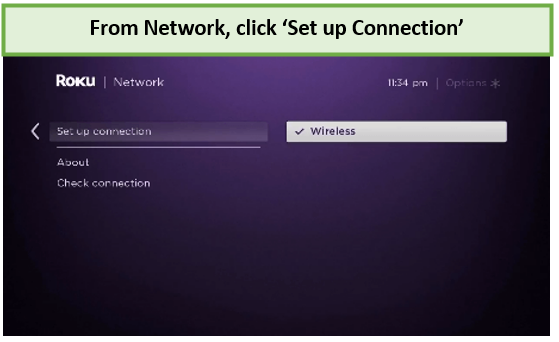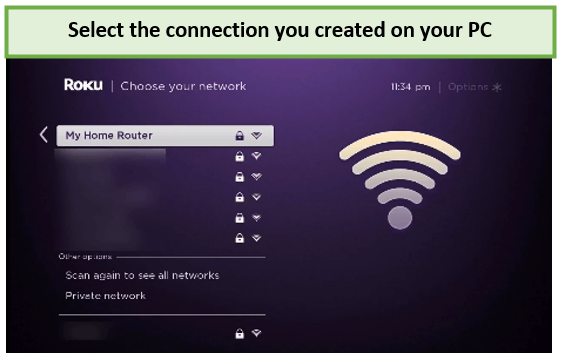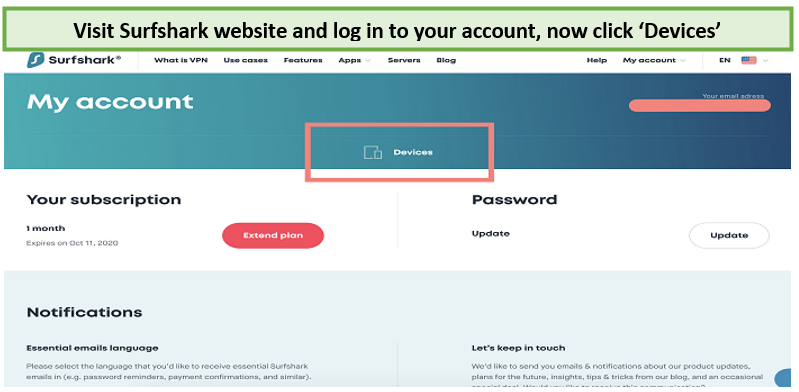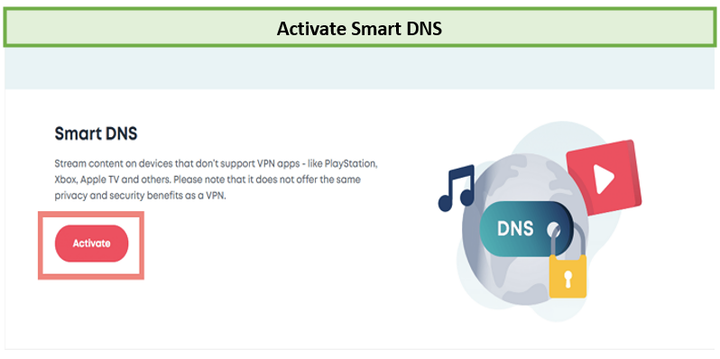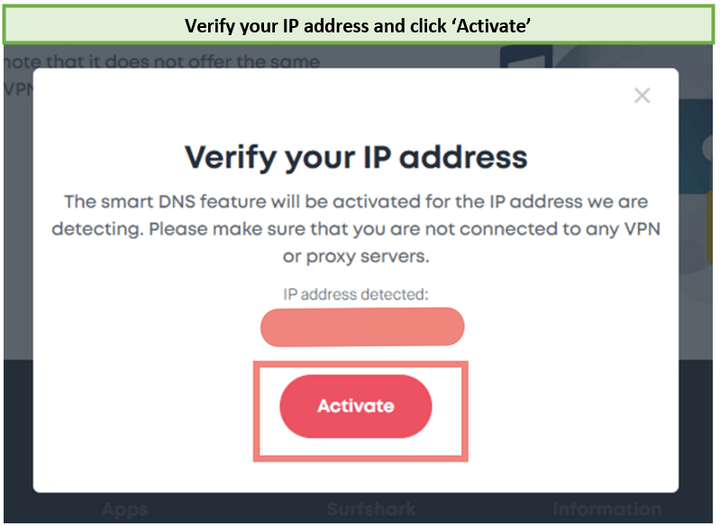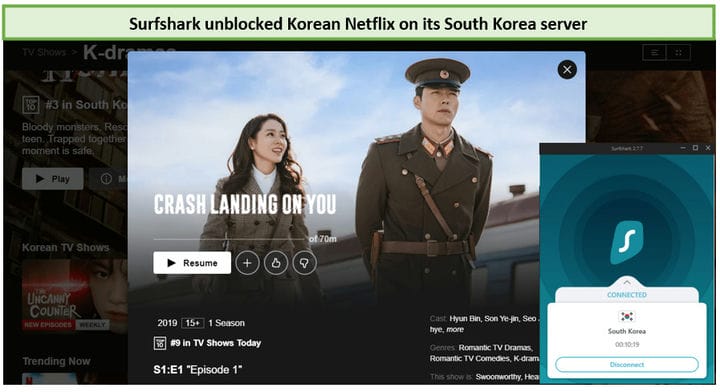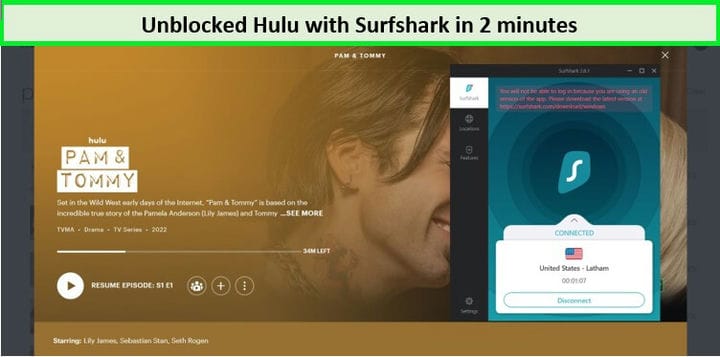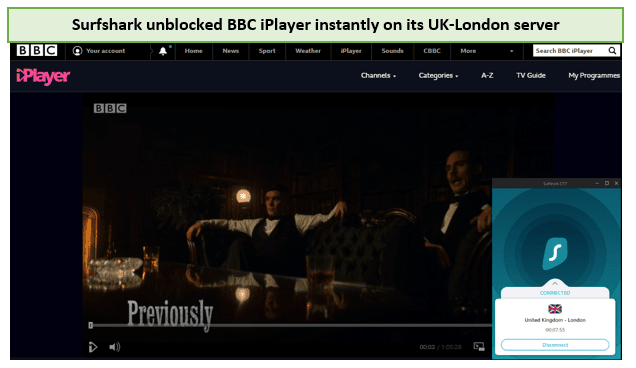Surfshark Roku — руководство по простой настройке для начинающих в 2022 году
Surfshark имеет более 3200 серверов, доступных в 65 странах. Он разблокирует Netflix, Hulu, HBO и другие потоковые сервисы на Roku. Surfshark скрывает ваш IP-адрес и сохраняет конфиденциальность вашей онлайн-активности.
Несмотря на то, что Roku еще не включил VPN-приложения в свой официальный магазин приложений, настроить Surfshark на потоковом устройстве Roku безумно просто. Как только вы настроите Surfshark, вы сможете разблокировать чрезвычайно популярные каналы и смотреть фильмы в таких приложениях, как HBO Now и Netflix US, которые доступны только в США.
Но почему Surfshark? Он предлагает надежное шифрование, доступные цены, высокую скорость и доступность на всех платформах, включая устройства Roku. Говоря о высоких скоростях, посмотрите, как Surfshark показал себя в нашем тесте скорости.
Кроме того, если вам по какой-либо причине не нравится VPN, вы можете воспользоваться политикой возврата денег Surfshark, чтобы потребовать свои деньги в течение 30 дней после оплаты VPN. Так что риск определенно стоит того!
Кроме того, он предлагает 3200 серверов в более чем 65 странах. Эти серверы отлично подходят не только для потоковой передачи, но и для безопасного торрента. Мы посвятили отдельный блог обсуждению того, что делает Surfshark таким удобным для торрентов, возможно, вы захотите это проверить.
В любом случае, теперь, когда вы знаете, почему Surfshark такой классный, давайте выясним, как заставить его работать с вашим устройством Roku. В этом очень простом руководстве для начинающих я покажу вам самый простой способ установить Surfshark с помощью Roku.
Как установить и настроить Surfshark с помощью Roku
Поскольку на устройстве Roku нет специального приложения Surfshark, вы можете установить и настроить Surfshark с помощью Roku одним из трех эффективных способов:
Способ 1. Настройка Surfshark с помощью Roku с использованием опции общего доступа к Wi-Fi (виртуальный маршрутизатор)
Roku — популярное потоковое устройство для просмотра фильмов, телешоу и многого другого. Проблема в том, что Roku не предлагает встроенной поддержки для любого приложения VPN.
Одним из способов использования VPN на Roku является совместное использование VPN-соединения для вашего ПК с Roku (виртуальным маршрутизатором). Вы можете настроить виртуальный маршрутизатор и предоставить общий доступ к интернет-соединению вашего компьютера.
Это напрямую подключит Roku к VPN, что позволит вам разблокировать каналы за пределами США. Скачайте для этого лучший бесплатный VPN для ПК или лучший в мире, например Surfshark.
Следуйте приведенному ниже процессу установки, чтобы завершить настройку Surfshark на Roku всего за 3 минуты.
Шаг 1: Подпишитесь на Surfshark или воспользуйтесь бесплатной пробной версией
Шаг 2: Загрузите и установите приложение Surfshark на свой компьютер.
Шаг 3: Нажмите значок подключения к Интернету на панели задач, затем нажмите «Настройки сети и Интернета» .
Шаг 4: Нажмите «Мобильная точка доступа» в меню слева и включите кнопку «Поделиться моим интернет-соединением с другими устройствами ».
Шаг 5: В меню слева нажмите «Состояние» > «Изменить параметры адаптера» (помните, что очень важно соблюдать параметры изменения адаптера).
Шаг 6. Щелкните правой кнопкой мыши адаптер Surfshark Tap > Свойства .
Шаг 7: На вкладке «Общий доступ» установите флажок «Разрешить другим пользователям сети подключаться через интернет-соединение этого компьютера».
Шаг 8. Выберите только что созданное соединение и нажмите «ОК».
Шаг 9. Теперь запустите приложение Surfshark VPN и подключитесь к серверу в США.
Примечание. Если ваш Roku еще не настроен в регионе США, вам необходимо сначала выполнить следующие дополнительные шаги. В противном случае просто перейдите к шагу 16.
Шаг 10: Подключите Surfshark к серверу в США и посетите https://owner.roku.com на своем ПК или мобильном телефоне .
Шаг 11: Выберите свою страну как Соединенные Штаты
Шаг 12: Введите 5-значный почтовый индекс США (10123, 75842 и т. д.)
Шаг 13. Удерживайте кнопку сброса на задней панели устройства Roku в течение 15 секунд, чтобы включить сброс настроек .
Шаг 14. Когда устройство снова запустится, войдите в систему с новой учетной записью региона США.
Шаг 15. Теперь выберите «Настройки» > «Сеть».
Шаг 16. Выберите «Настройка подключения » > «Беспроводная связь».
Шаг 17. Все доступные соединения Wi-Fi должны появиться в списке. Выберите соединение, которое вы создали на домашнем маршрутизаторе ранее с помощью Surfshark.
Шаг 18. Введите пароль от Wi-Fi .
Если вы правильно настроили его, ваш Roku теперь должен быть подключен к Surfshark. Но Roku — не единственное устройство, которое исключительно хорошо работает с Surfshark. Вы можете использовать как Surfshark, так и NordVPN на устройствах Roku. На самом деле, если вы являетесь пользователем Kodi и любите смотреть бесплатный контент, ознакомьтесь с этим руководством по настройке Surfshark на Kodi. В качестве альтернативы, если у вас есть устройство Firestick, вот как вы можете настроить Surfshark на устройстве Firestick.
Получите Surfshark для Roku Попробуйте без риска в течение 30 дней
Способ 2: настройка Surfshark на Roku (метод SmartDNS) — 5 простых шагов
Вы также можете получить доступ к каналам с географическим ограничением на Roku, используя интеллектуальную службу DNS Surfshark. Мы перечислили все простые шаги, которые может выполнить любой пользователь сети.
Вот подробный процесс настройки:
Шаг 1: Посетите веб- сайт Surfshark, войдите в свою учетную запись и выберите устройства .
Шаг 2: Прокрутите вниз и нажмите кнопку «Активировать» в разделе Smart DNS.
Шаг 3: Вам будет предложено подтвердить свой IP-адрес. Если он совпадает с вашим реальным IP, нажмите «Активировать ».
Шаг 4: Подождите несколько секунд, пока умный DNS не активируется. Попробуйте обновить страницу, если статус слишком долго остается на «Ожидание», после чего он должен переключиться в активное состояние.
Шаг 5: Когда процесс активации будет завершен, вы получите электронное письмо. Статус на вкладке учетной записи изменится на Активный, и вы увидите назначенный DNS-адрес. Запишите адрес DNS, так как вам нужно будет добавить его в свой Roku.
Вот и все! Вы успешно настроили Surfshark на роутере через Smart DNS. Теперь вы можете получить доступ к любому каналу на Roku без ограничений. Однако имейте в виду, что интеллектуальная технология DNS не обеспечивает безопасность и конфиденциальность, на которых построены VPN. Итак, если вы хотите оставаться в безопасности в Интернете, вам следует использовать VPN, а не интеллектуальный DNS.
Получите Surfshark для Roku 30-дневная гарантия возврата денег
Способ 3: настройка Surfshark с помощью Roku через физический маршрутизатор
Разумным решением будет настроить Surfshark на вашем роутере. Таким образом, вам никогда не придется беспокоиться о первом подключении к Surfshark перед потоковой передачей любимого контента на Roku.
Для этого метода убедитесь, что прошивка вашего маршрутизатора совместима с VPN. Если ваш маршрутизатор не поддерживает VPN, вы все равно можете прошить его новой прошивкой маршрутизатора.
Surfshark поддерживает большинство прошивок маршрутизаторов, включая Tomato, DD-WRT, маршрутизаторы Asus, TP-Link и другие.
Просто выполните следующие действия, чтобы установить Surfshark, настроить его на физическом маршрутизаторе и поделиться подключением с Roku:
Вот и все, вы можете разблокировать географически ограниченный контент на своем Roku со всего мира.
Как Surfshark обеспечивает доступ к каналам с географическим ограничением на Roku? (объяснение)
Причина, по которой многие потоковые каналы работают только в США, заключается в лицензионных соглашениях, которые Roku обязан соблюдать по закону.
Каналы и распространители контента позволяют просматривать свой контент только в определенных странах, поэтому у Roku нет другого выбора, кроме как ограничить доступ к таким каналам для своих клиентов за пределами США.
Roku определяет, из какой страны вы получаете доступ к сервису, используя свой IP-адрес, и если вы находитесь в стране, где канал ограничен, вам будет отказано в доступе.
Причина, по которой Surfshark может обойти эти ограничения, заключается в том, что Surfshark позволяет получить доступ к каналам с географическим ограничением, изменив ваш IP-адрес на американский. Ваше интернет-соединение проходит через VPN-туннель, маскируя таким образом ваш IP-адрес.
Соединение с поддержкой VPN позволит вам получить доступ ко всем потоковым сервисам, таким как Netflix US, без раздражающих сообщений об ошибках. Говоря о Netflix, вот как вы можете смотреть Netflix с Surfshark. Вы также можете смотреть Amazon Prime с Surfshark, HBO Max и другими сервисами. Эти службы имеют географические ограничения из-за лицензионных соглашений.
Мы протестировали использование Surfshark с несколькими потоковыми сервисами для вас, и VPN отлично справился со всеми разблокировками. Просто посмотрите на скриншоты ниже для доказательства:
Surfshark разблокирует Netflix
Surfshark может разблокировать более 20 библиотек Netflix. Чтобы проверить это, мы могли разблокировать корейский Netflix с помощью Surshark, подключившись к его южнокорейским серверам.
Surfshark разблокирует Netflix Korea
Surfshark разблокирует Hulu
Surfshark предлагает более 500 серверов в США для разблокировки Hulu. Мы могли легко получить доступ к Hulu за границей на его сервере в США — Детройт. Hulu имеет географические ограничения и доступен только в США.
Surfshark позволил нам транслировать Пэм и Томми на Hulu.
Surfshark разблокирует BBC iPlayer
Surfshark предлагает 3+ сервера в Великобритании для разблокировки iPlayer на Roku. Мы могли бы легко транслировать «Острые козырьки» на его британско-лондонском сервере.
Surfshark разблокировал BBC iPlayer на своем сервере в Великобритании.
Но, как и любой VPN в отрасли, VPN иногда могут задыхаться. В случае, если это произойдет с вами, не расстраивайтесь. Просто ознакомьтесь с нашим руководством по неработоспособности Surfshark или отмените подписку на Surfshark и получите полный возврат средств в течение 30 дней.
Получите Surfshark для Roku 30-дневная гарантия возврата денег
Часто задаваемые вопросы
Да, Surfshark работает с Roku. С Surfshark на Roku вы можете разблокировать каналы с географическим ограничением и потоковые сервисы, такие как Netflix US, Hulu и BBC iPlayer. Поскольку он предлагает высокоскоростные серверы, вы можете смотреть фильмы и шоу в формате 4K без буферизации.
Да, с Surfshark вы можете безопасно смотреть Netflix из любой точки мира. Вам просто нужно подключиться к VPN-серверу в любой стране по вашему выбору и смотреть Netflix.
Нет, Surfshark не ведет никаких журналов и не отслеживает ваши действия в Интернете и их местонахождение. Это VPN без регистрации, и он хранит только минимальные данные, необходимые для включения VPN-подключения, и удаляется, как только соединение заканчивается.
Да, Surfshark — это отличный VPN-сервис с щедрым неограниченным объемом данных и политикой неограниченного количества устройств. Он позволяет подключать столько устройств, сколько вам нужно. Компания также предлагает прозрачную политику конфиденциальности и серверы только с оперативной памятью.
Заключительные мысли — Руководство по установке Surfshark Roku
Roku входит в список устройств, которые изначально не поддерживают VPN. Тем не менее настроить Surfshark на Roku достаточно просто, а преимущества, которые вы получаете, весьма впечатляют. В этом руководстве мы поделились тремя способами установки Surfshark на Roku:
- Совместное использование мобильной точки доступа с вашего ПК
- Метод Smart DNS от Surfshark
- Совместное использование VPN-подключения с домашнего маршрутизатора
Если вы энтузиаст потокового вещания, который любит смотреть сериалы и фильмы без перерыва, Surfshark может стать самым мощным инструментом для этой работы. Однако, если вы ищете альтернативы, вот список некоторых других достойных VPN для Roku.
Если вам интересно узнать больше о Surfshark, его особенностях и функциях, вам может быть интересен наш подробный обзор Surfshark на 2022 год.